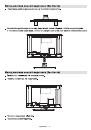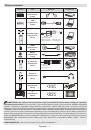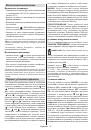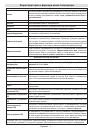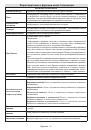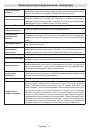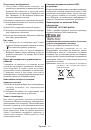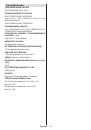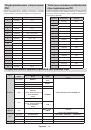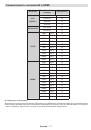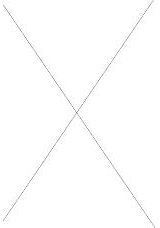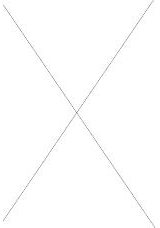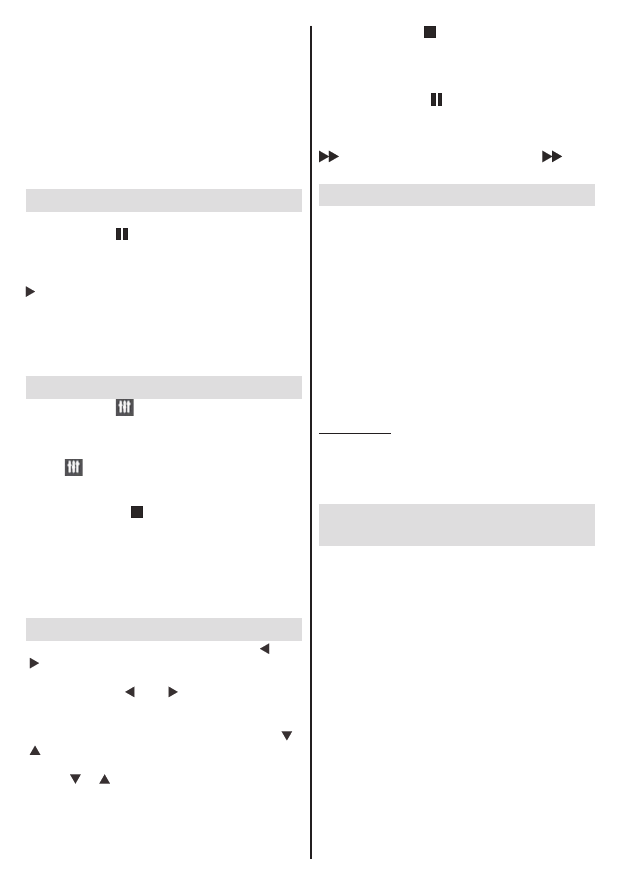
Русский
- 12 -
Некоторые пакетированные потоки могут не
записаться из-за проблем с сигналом, поэтому
во время проигрывания видео может иногда
останавливаться.
Кнопки Запись, Воспроизведение, Пауза,
Отображение не могут использоваться при
включенном телетексте. Если запись начинается
по сигналу таймера при включенном телетексте,
телетекст будет автоматически отключен.
Использование телетекста отключается во время
записи или воспроизведения.
Запись со сдвигом по времени
Для запуска записи со сдвигом по времени
нажмите кнопку
(ПАУЗА) во время просмотра
передачи. В режиме сдвига по времени передача
приостанавливается и одновременно записывается
на подключенный диск USB. Снова нажмите кнопку
ВО С П РО И З В Е Д Е Н И Е д л я п р о с м от р а
прерванной программы с момента, на котором
просмотр был остановлен. На информационном
баннере отобразится размер интервала сдвига
между реальной программой и программой со
сдвигом по времени.
Одновременная запись
Нажмите кнопку
ЗАПИСЬ, чтобы начать запись
передачи одновременно с просмотром программы.
Для записи следующей передачи в электронной
программе передач EPG можно еще раз нажать
кнопку
на пульте дистанционного управления.
В этом случае на экране отобразится следующая
передача, запись которой запрограммирована.
Нажмите кнопку СТОП, чтобы прекратить
одновременную запись.
Примечание
: Во время записи недоступно переключение
на другую программу или источник, а также просмотр
медиа браузера. Если скорости вашего USB-устройства
не достаточно, то во время записи программы
или отложенного просмотра на экране появится
предупреждающее сообщение.
Просмотр записанных программ
В главном меню с помощью кнопок “ ” или
“ ” выберите
"Медиа-браузер" и
нажмите
OK
.
Выделите позицию
"Библиотека записей"
с
помощью кнопки “ ” или “ ” и нажмите кнопку
OK
для входа в библиотеку. Отобразится библиотека
записей. Выберите записанный элемент из списка
(если запись уже сделана) при помощи кнопки
“ ” /
“ ”
. Нажмите кнопку
OK
, чтобы отобразить
Опции
воспроизведения
. Выберите опцию при помощи
кнопок
“ ” / “ ”
или OK.
Примечание: Во время воспроизведения просмотр
главного меню и позиций меню будет не доступен.
Нажмите кнопку СТОП, чтобы остановить
воспроизведение и вернуться к Библиотеке
записей.
Замедленное воспроизведение
При нажатии кнопки ПАУЗА во время просмотра
записанных программ будет станет доступна
функция "Замедленное воспроизведение".
Функция приводится в действие с помощью кнопки
. Последовательные нажатия кнопки
будут
изменять скорость воспроизведения.
Конфигурация записи
Выберите элемент "Конфигурация записи" в меню
"Настройки" для конфигурации настроек записи.
Ф о р м а т и р о в а н и е д и с к а
: Ф у н к ц и ю
форматирования диска можно использовать для
форматирования подключенного USB-диска.
ВАЖНО
: Обратите внимание, что при активации
данной функции все данные, сохраненные на USB-
диске будут потеряны, а затем формат диска будет
преобразован в FAT32. USB-диск также можно
отформатировать, если он не правильно работает.
В большинстве случаев форматирование USB-
диска восстанавливает нормальную работу
диска, однако, в этом случае будет потеряна ВСЯ
информация, сохраненная на USB-диске.
Примечание:
Если во время начала записи на экране
появилось сообщение "слишком медленная работа USB-
устройства", попробуйте начать запись еще раз. Если
данная ошибка не исчезает, возможно, ваш USB-диск не
соответствует требованиям по скорости. Попробуйте
подключить другой диск.
Обновление программного
обеспечения
Телевизор может находить и обновлять
программное обеспечение через Интернет и
каналы вещания. При поиске через каналы
вещания телевизор просматривает каналы,
сохраненные в настройках. Поэтому перед началом
поиска обновлений программного обеспечения
рекомендуется выполнить автоматический поиск
и сохранить все доступные каналы.
1) Обновление программного
обеспечения через вход USB
Перед тем, как начать..
Убедитесь, что у Вас имеется флеш-диск USB
с достаточным объемом свободной памяти. Не
используйте жесткий диск USB для обновления
программного обеспечения.
Используйте обновления программного
обеспечения от Вашего дилера или на сайте
www.philips.com/support.
Проверьте текущую версию программного
обеспечения Вашего телевизора, используя пункт